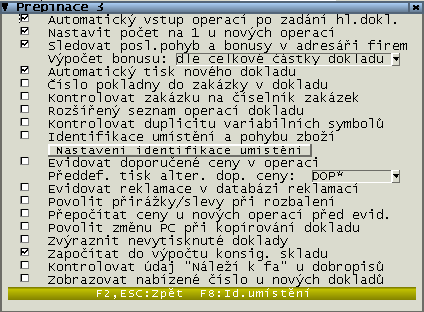Nastavení typů dokladů - přepínače F6, F7, F8, F10, F11: Porovnání verzí
Z K.A.P.
Skočit na navigaciSkočit na vyhledáváním (→Přepínače F10) |
m (→Přepínače F10) |
||
| Řádek 237: | Řádek 237: | ||
===Přepínače F10=== | ===Přepínače F10=== | ||
| − | [[Soubor: | + | [[Soubor:CisTypDoklPrepF10.PNG]] <br/> |
{| width =1000 border=1 style="background:#ddddff; color:black" class = "wikitable" | {| width =1000 border=1 style="background:#ddddff; color:black" class = "wikitable" | ||
|- | |- | ||
Verze z 22. 6. 2012, 11:44
Přepínače F6
| Přepínač | Popis | ||||||||||||||||||||||||||||||
|---|---|---|---|---|---|---|---|---|---|---|---|---|---|---|---|---|---|---|---|---|---|---|---|---|---|---|---|---|---|---|---|
| Povolit změnu číselné řady pouze o 1 | poslední číslo v číselné řadě bude změněno, pouze pokud číslo evidovaného dokladu je právě o 1 vyšší než je aktuální číslo číselné řady. | ||||||||||||||||||||||||||||||
| Uzamykat doklad pro vybrané typy uživatelů | pokud doklad spadá do období před datem uzamčení, pak tento doklad může opravovat jen uživatel s příslušným přístupovým právem. Ostatní jej mohou pouze prohlížet. | ||||||||||||||||||||||||||||||
| Uzamykat datumy v hlavičce dokladu | všechny datumové položky v dokladu, které spadají před datum uzamčení bude moci opravovat jen uživatel s příslušným přístupovým právem. | ||||||||||||||||||||||||||||||
| Zakázat opravu starých operací | při opravě dokladu budou operace, které již na dokladu byly, chráněny před opravami a smazáním. Opravovat a mazat je může uživatel s příslušným přístupovým právem. Ostatní je mohou pouze prohlížet. | ||||||||||||||||||||||||||||||
| Vstup dokladu bez výběru firem | pokud je název firmy a IČO prázdné, je vyvolán výběr firmy z adresáře. Pro doklady bez nutnosti zadávat název a adresu (dorovnání inventur, odpis, apod.) je možno výběr firem tímto přepínačem potlačit. | ||||||||||||||||||||||||||||||
| Ukončit vstup hl. dokladu po výběru firmy | pokud pořizujete doklady v okamžiku jejich vzniku, pak předvolené hodnoty v hlavičce dokladu není obvykle třeba upravovat. Proto po výběru firmy je možno vstup hlavičky dokladu automaticky ukončit. | ||||||||||||||||||||||||||||||
| Dotaz hotově/přev. příkazem na začátku | doplňuje přepínač "Ukončit vstup po výběru firmy", při zakládání nového dokladu vyvolá okno s dotazem na způsob úhrady dokladu. | ||||||||||||||||||||||||||||||
| Typ úhrady převzít z adresáře firem | údaj ovlivňuje možnost zadat typ úhrady v adresáři firem | ||||||||||||||||||||||||||||||
| Doklady za hotové ponechat nezaplacené | po zaevidování dokladu v hotovosti je tento doklad automaticky označen jako uhrazený. Tímto přepínačem můžete toto chování programu potlačit. | ||||||||||||||||||||||||||||||
| Vstup cen včetně DPH | ceny v operacích jsou zadávány včetně DPH. Cena bez DPH je pak spočítána na základě ceny s DPH a není zaokrouhlena. | ||||||||||||||||||||||||||||||
| Ceny bez spotř. daně (výrobci, export ...) | pracuje pouze v některých verzích programu. Pokud má jeden z těchto typů dokladů (výdajový, příjmový) tento příznak nastaven a druhý ne, pak při příjmu příp. výdeji program automaticky odpočítá resp. připočítá spotřební daň - platí pro verzi EXTKARTA2. | ||||||||||||||||||||||||||||||
| Při příjmu neměnit NC ve skl. kartě | při příjmu zboží nedojde ke změně poslední nákupní ceny ve skladové kartě | ||||||||||||||||||||||||||||||
| Neupozorňovat na změnu NC u karty | při zápisu operací v dokladech program upozorňuje, pokud by mělo dojít ke změně poslední nákupní ceny ve skladové kartě (což obvykle může znamenat i vhodnost přepočítání prodejní ceny). Přepínačem je možné toto varování u vybraných typů dokladů vypnout | ||||||||||||||||||||||||||||||
| Nehlásit nulové ceny | neupozorňuje na případné použití 0 Kč v ceně. | ||||||||||||||||||||||||||||||
| Upozorňovat na prodej pod NC | upozorňuje, pokud v prodejní operaci použijete cenu menší než je poslední nákupní cena ve skladové kartě. | ||||||||||||||||||||||||||||||
| Použít určené cenové pásmo | umožní nastavit, že doklady nebudou používat běžné prodejní ceny, ale vždy pevně určené cenové pásmo (které musíte určit).
| ||||||||||||||||||||||||||||||
| Omezit typy úhrady | zobrazí okno s přepínači povolených typů úhrady
Umožňuje zakázat zaevidování dokladu s vybraným typem úhrady pro daný typ dokladu. | ||||||||||||||||||||||||||||||
| U ozn. karet výdej pouze po celých baleních |
Přepínače F7
| Přepínač | Popis | ||||||||||||
|---|---|---|---|---|---|---|---|---|---|---|---|---|---|
| Kontrola rezervace ve vstupu operací | po potvrzení operace bude provedena kontrola, zda na zásobě zůstává dostatečné množství zboží pro uspokojení všech rezervací. | ||||||||||||
| Fakturace komise (u výrobců) | tento přepínač znamená, že při výdeji zboží lze jako nákupní operace použít pouze ty operace, jejichž doklad má shodný údaj IČO, jako má výdajový doklad, což je vhodné pro fakturaci ve speciálních skladech, kde je jako příjem zadáváno naskladnění do komisního skladu odběratele. Přepínač nezapínejte, pokud pouze provádíte komisní prodej některému dodavateli. | ||||||||||||
| Sledovat pomoc. inf. o dodavateli zboží | pří každém evidování příjemky je do souboru SkladICO (označovaný též jako soubor IČO-kód) pro každou novou operaci zapsána vazba mezi dodavatelem (identifikován dle IČO) a zbožím (identifikováno kódem zboží). Tyto informace je možné využít pro objednávání zboží, návrhy objednávek a pro některé výpočty | ||||||||||||
| Autom. zápis hot. platby do pokl. knihy | pokud máte zapnutý přepínač Používat pokladní knihu v INI hodnotách, pak přepínačem vyberete ty typy dokladů, u kterých se má provádět automatický zápis do pokladní knihy v případě, že evidovaný doklad byl placen v hotovosti | ||||||||||||
| Pokladní doklady vytvářet bez DPH | pokud se automaticky vytváří pokladní doklady, pak se pokladní doklad může vytvářet vč. DPH (vhodné pokud v účetnictví jsou pokladní doklady vedené současně jako daňové) nebo bez DPH (vhodné pokud v účetnictví jsou pokladní doklady vedené pouze jako platby jiného daňového dokladu) | ||||||||||||
| Zapisovat platbu do řádků v pokl. knize | při automatizovaném vytváření pokladních dokladů se zapíše hlavička pokladního dokladu a v řádcích pokladního dokladu se objeví seznam placených faktur | ||||||||||||
| Načítat do řádků v pokl. knize | při ručním vytváření pokladního dokladu je možné hromadně načíst všechny doklady v hotovosti ze zvoleného období (dne), jejichž typ dokladu má nastavený tento přepínač | ||||||||||||
| Povolit výdej větší než je zásoba | pokud je v INI hodnotách povolen výdej do mínusu a současně má doklad zapnut tento přepínač, pak program při evidování dokladu dovolí zapsat takovéto doklady | ||||||||||||
| Potvrzovat výdej větší než je zásoba | pokud je povolen výdej do mínusu a je zapnutý tento přepínač, pak při pokusu o vydání množství, které by snížilo hodnotu zásoby do záporného množství, vydá program varovné hlášení s možností opravy zadání | ||||||||||||
| Datum usk. zd. plnění = dat. vyskladnění | pokud zapnete tento přepínač, pak u nově vytvářených dokladů bude datum uskutečnění zdanitelného plnění mít stejnou hodnotu, jako je datum odeslání dokladu (čili datum UZP není třeba zadávat). U typů dokladů, kde je zapnut přepínač Krátký vstup, je tato funkce vždy v činnosti. | ||||||||||||
| Po tisku ukončit vstup | při tisku dokladu se nenabízí prohlížení vytvořeného formuláře dokladu a po vytištění dokladu je proveden návrat do nejbližšího menu. Opakování tisku se tedy automaticky nenabídne. | ||||||||||||
| Autom. evidovat převodku do 2. skladu | při zapnutí tohoto přepínače vyžaduje program při zápisu dokladu zvolení čísla střediska (aby šlo středisko vybrat, tak musí být též zapnut přepínač Zkrácená hlav. dokladu). Při evidování dokladu je ve skladu určeném číslem střediska automaticky zaevidován obrácený typ dokladu (příjmový/dodací) se stejnými pohyby. Při opravě těchto dokladů (mimo stornování dokladu) se ale již neprovádí příslušná oprava v druhém skladu a proto doporučujeme všem běžným uživatelům pomocí přístupových práv zakázat opravu starých operací (nové operace při opravě dokladu se evidují i v druhém skladu). Ve verzi od 15.9.2010 jsou veškeré změny v počtu kusů (včetně mazání operací) promítnuty i do dokladu v druhém skladu. Např. při snížení počtu jedné z párových převodek v operaci o dva kusy se vytvoří v druhém dokladu samostatná operace na mínus dva kusy stejného zboží. Pohyby ale nemusí být shodně oceněny (je to v závoslosti na režimu dohledávání nákupních cen - nastaveno v typech dokladů). | ||||||||||||
| Vstup dodatků dokladu na začátku | automatické vyvolání dodatků dokladu při vstupu do nového dokladu | ||||||||||||
| Vstup dodatků před evidováním | automatické vyvolání dodatků dokladu v okamžiku vyvolání evidování dokladu; zde je možné zkontrolovat či doplnit např. poznámku k dokladu, slevu či přirážku aj.
| ||||||||||||
| Vstup názvu karty v operaci | povolí zadávání názvu skladové karty v operaci dokladu; evidovány do databáze (SkladXOP) jsou pouze názvy v operacích, které se liší od názvu ze skladové karty | ||||||||||||
| Vstup poznámek v operaci | povolí vstup poznámek (do 30 znaků) ke každé operaci
Je-li přepínač zapnut u dokladu, který se používá pro výpočet konsignačního skladu, pak se ke každé operaci doplní poznámka, ve které je původní číslo dokladu (konsignační příjemka) | ||||||||||||
| Převzít poznámku z nákupní operace do výdeje | |||||||||||||
| Nabízet adresy ze seznamu |
| ||||||||||||
| Automatický vstup cizí měny | Pokud je tento přepínač zapnutý, pak se ve vstupu operací po výběru skladové karty automaticky vyvolá nový dialog pro zadání ceny v cizí měně. |
| Technická poznámka |
| Pomocí proměnné PevStr+,x nebo PevStr-,x můžeme definovat středisko pro daný typ dokladu x. Hlavně se to týká převodek, ale je možné toto použít také pro ostatní typy dokladů, které mají zapnutý přepínač Automaticky evidovat převodku do druhého skladu. Pokud číslo střediska ( hodnota proměnné) začíná znakem !', pak je toto středisko jediné, které lze v daném dokladu použít. Pomocí hodnoty !0 lze zakázat vytváření nových dokladů s výše uvedeným příznakem pro daný typ příjmu (např. povolí pouze dodací převodku, příjmová se vytvoří sama, ale ne naopak). |
Přepínače F8
| Přepínač | Popis | |||
|---|---|---|---|---|
| Automatický vstup operací po zadání hl. dokladu | po zápisu hlavičky nového dokladu je automaticky vyvoláno okno se seznamem operací, do kterého je možné ihned zapisovat nové operace | |||
| Nastavit počet na 1 u nových operací | po vybrání karty je u nových operací údaj počet přednastaven na hodnotu 1 | |||
| Sledovat poslední pohyb a bonusy v adresáři firem | při zaevidování dokladu se v záznamu adresy zaktualizuje datum posledního pohybu. Může se také přičíst bonus za odběr zboží. | |||
| Výpočet bonusu | výpočet bonusu je prováděn v rámci evidování dokladu, u varianty programu EXTDOK je navíc bonus definován v hlavičce dokladu
| |||
| Automatický tisk nového dokladu | po zaevidování dokladu program automaticky vyvolá přípravu tisku dokladů a pak už stačí jen potvrdit spuštění tisku | |||
| Číslo pokladny do zakázky v dokladu | při evidování dokladu se do údaje zakázka v hlavičce dokladu uloží číslo pokladny (dle konfigurace počítače) | |||
| Kontrolovat zakázku na číselník zakázek | ||||
| Rozšířený seznam operací dokladu | rozšíří okno se seznamem operací přes celou obrazovku. Nahoře se zobrazuje pouze malé informační okno se jménem odběratele, použitou slevou a celkovou částkou (velkým písmem) | |||
| Kontrolovat duplicitu variabilních symbolů | při zápisu dokladu se kontroluje, zda v seznamu dokladů není evidován doklad se stejným variabilním symbolem. Pokud ano, tak je zobrazeno informační okno. | |||
| Identifikace umístění a pohybu zboží | v příjmových operacích dokladu je sledováno umístění zboží ve skladě (sklad, stav zboží, šarže) a ve výdajových pohybech je nutné přesně určit (nebo vybrat), ze kterého umístění se bude zboží odebírat. | |||
| Nastavení identifikace umístění | ||||
| Evidovat doporučené ceny v operaci | program pro každou operaci eviduje vypočtenou doporučenou cenu bez DPH, s DPH a dále základní prodejní cenu před slevami. V operacích dokladu je vedle ind. ceny zobrazována i informace o uplatněné slevě za položku. Pokud není přepínač zapnut, pak jsou doporučené ceny počítány znovu v rámci tisku dokladu. | |||
| Předdef. tisk alter. dop. ceny | při tisku dokladů a při výpočtu doporučených cen je způsob výpočtu cen určen jménem doporučené ceny dle záznamů o odběrateli/dodavateli. Samotný výpočet ceny je třeba specifikovat v Nastavení individuálních cen. Pokud v adrese není určeno jméno doporučené ceny nebo pokud zboží nespadá do této doporučené ceny, pak program hledá ještě v alternativní specifikaci individuálních cen. Můžete pro každý doklad určit, zda touto alternativní doporučenou cenou má být název IND* nebo DOP*. | |||
| Evidovat reklamace v databázi reklamací | po evidování dokladu je vyvolán zápis položek dokladu do evidence reklamaci (využívá se převážně u dobropisů) | |||
| Povolit přirážky/slevy při rozbalení | povoluje nebo zakazuje u daného typu dokladu používání přirážek při rozbalení. Ty jsou definovány číselníkem přirážek při rozbalení. Pokud je v operaci zadáno množství MJ menší než jedno balení, pak je k ceně připočtena procentní přirážka za rozbalení (výše přirážky a pravidla pro uplatnění jsou uvedeny a lze je měnit v číselníku Množstevní slevy za karty anebo globálně v Opravě INI hodnot pomocí F8). Pokud jsou v nastavení přirážky uvedeny záporně, tak se chápou jako slevy za odběr větší než balení. | |||
| Přepočítat ceny u nových operací před evid. | pokud je přepínač zapnutý, pak program neumožňuje vstup cen v nových operacích dokladu a před evidováním dokladu jsou ceny znovu vyhodnoceny pro každou novou operaci dokladu. To je výhodné obzvláště pro vyhodnocování přirážek za rozbalení/slevy za balení, které se vyhodnocují podle celkového množství za všechny operace se stejným kódem. Vyhodnocení slevy se provádí v obvyklém pořadí: základní cena dle cenového pásma->(ceny bez SD)->individuální cena->(přirážka diskont)->sleva za typ dokladu->přirážka za rozbalení/slevy za balení. | |||
| Povolit změnu PC při kopírování dokladu | při přenosu příjemek z hlavní pobočky firmy může být zajímavé mít možnost změnit prodejní cenu zboží podle ceny, kterou určuje druhá pobočka | |||
| Zvýraznit nevytisknuté doklady | v evidenci dokladů jsou zvýrazněny ty doklady, které nebyly dosud vytištěny (neexistuje o tom záznam) | |||
| Započítat do výpočtu konsig. skladu | prodejní pohyby z dokladů s takto označeným typem dokladu jsou zahrnovány do výpočtu konsignačního skladu. Pokud je přepínač vypnutý, pak zboží není zahrnuto do výsledného dodacího listu, což ale může vést k tomu, že konsignační příjemka není nikdy zcela vyprodána. | |||
| Kontrolovat údaj "Náleží k fa" u dobropisů | ||||
| Zobrazit nabízené číslo u nových dokladů |
Přepínače F10
| Přepínač | Popis |
|---|---|
| Upozorňovat, když celková částka dokladu překročí 10000Kč | částku je možné změnit pomocí INI číselníku TypCelkKc |
| Při evidování změnit firmu na drobný daňový doklad | Je možné nastavit proměnnou ICOxyyy, kde x je +/- pro přijaté/dodací doklady a yyy je typ dokladu, pro určení dalších detailů drobného daňového dokladu Pomocí proměnné SK_UC_PRV+,4 resp. SK_UC_PRV-,4 pro určení IČO, které se má použít pro dohledání záznamu v adresáři firem, ze kterého se převezme jméno firmy a adresa do hlavičky dokladu (výchozí IČO je 00000000 a jméno firmy Drobný daňový doklad). Změna hlavičky dokladu je provedena při evidování nového dokladu. |
| Do pokladních dokladů evidovat jako Drobný daňový doklad | pokud bude tento přepínač zapnutý, tak do řádků pokladních dokladů se namísto jména firmy z hlavičky dokladu bude zapisovat text Drobný daňový doklady (resp. jméno firmy z adresy s IČO 00000000, (viz. proměnná SK_UC_PRV-,4)) |
| Vstup poznámky v hlavičce dokladu | Funguje pouze u dodacích dokladů, které nemají zapnutou kontrolu duplicity variabilních symbolů |
| Zahrnout do výpočtu optimální zásobu | |
| Povolit režim nedohledání nákupní operace | |
| Přednastavit režim nedohledání nákupní operace | |
| Použít dohledávání optimálního nákupu při evidování | Při použití přepínače je použit složitější a také pomalejší algoritmus pro dohledání nákupní operace. Preferují se při něm operace s nejstarším datem spotřeby a při výdeji větším než je paleta se upřednostňují nákupy větší než paleta. Při použití práce s lokacemi pro umístění zboží se navíc uplatňují i pravidla a omezení určená pro jednotlivé typy dokladů. Algoritmus při výdeji preferuje nákupní operace s poznámkou BK (poznámka v operaci dokladu). |
| Sledovat vyskladnění dokladu | Pokud je přepínač zapnut, pak se budou automaticky doklady přepínat do stavu nevyskladněno. Ve skladové kartě existuje dále příznak Vyžadovat potvrzení vyskladnění v dokladech. Pokud je tento přepínač v kartě zapnut a současně je zapnut i přepínač Sledovat vyskladnění dokladu v typech dokladů, pak je doklad v seznamu dokladů barevně zvýrazněn. Pomocí funkce v menu tisk dokladu (DOKLAD_TSK, kód menu 19,53) lze označit doklad jako vyskladněný. Výchozí stav: neurčeno nevyskladněno-prioritní nevyskladněno vyskladňováno nedovyskladněno vyskladněno-neodsouhlaseno vyskladněno nevyskladňovat |
| Povolit evidování operací s obaly do obalového konta | přepínač je vhodné vypnout pouze u interních a inventurních dokladů. Při evidování dokladu se pak při zápisu do obalového konta řídí tímto přepínačem. Standardně je přepínač zapnutý. Při evidování dokladu se vymaže případné původní obalové konto za doklad i v případě, že je přepínač vypnutý. |
| Zakázat tisk dokladů | |
| Zpracovávat a tisknout doklady pomocí registrační pokladny | |
| Před tiskem dokladu kontrolovat ADR(přeprava nebezp.nákl.) | |
| Povolit slučování více dokladů do jednoho dokladu | |
| Kontrolovat počty obalů před evidováním dokladu | kontrolovány jsou pouze láhve u zboží. Pokud nesouhlasí vydaný počet s množstvím zboží, pak je zobrazen přehled s následným upozorněním, jestli má být chyba akceptována (záznamy jsou pak logovány). |
| Zvýraznit zalistované, oblíbené a akční zboží v seznamu karet | Zvýrazňování karet při prodeji je rozšířeno o zvýraznění akčního zboží. Proměnná ObjZalistT,1 určuje druh zobrazovaných dat (1..oblíbené+2..zalistované+4..akční). Zvýrazňování karet v požadavcích ovlivňuje proměnné ObjZalistT,2. |
| Hlásit použití nezalistovaného zboží ve vstupu operací | Přepínač pracuje korektně pouze v případě, že je současně zapnutý přepínač Zvýraznit zalistované, oblíbené a akční zboží v seznamu karet |
| U vybraných karet evidovat současně i zásobu ve skladu 2 | |
| Balíčky zboží rozepsat na položky dle kalkulace | |
| Kontrolovat EAN balíčky (z výkupu obalů) | podpora importu balíčků pocházející z výkupu obalů (pomocí tisku štítků s čárovým kódem) |
Přepínače F11
| Přepínač | Popis |
|---|---|
| Kontace celkem | |
| zboží | |
| DPH | |
| Platba příkazem | |
| hotově | |
| šekem | |
| ID evidence pro autom. doplňování do ADRINFO | Pokud je určena evidence (např. 1 = jednání), tak při evidování či opravě dokladů daného typu vznikají automaticky nové záznamy do AdrInfo. |
| Záznam v ADRINFO | Pomocí tohoto parametru je možné definovat, zda záznamy v AdrInfo mají být jen evidovány, nebo zaevidovány s možností následné editace anebo nabídnuty k editaci s možností následného uložení: jen vytvořit vytvořit a pak editovat editovat a vytvořit |
| Povol. střediska | |
| Způsob třídění při tisku | lze nastavit pro jednotlivé typy dokladů v číselníku typů dokladů, pokud pro daný typ dokladu není třídění nastaveno, tak se použije výchozí třídění definované v INI hodnotách programu (kl. F8). |
| Třídění při tisku chystačky | výběr položky, podle které chceme při tisku chystačku setřídit |
| Krátký vstup (typicky převodky) | u dokladů se při evidování kontroluje seznam povolených středisek . Pokud středisko není mezi povolenými středisky, tak doklad nelze zaevidovat (hlásí chybu č. 44) |